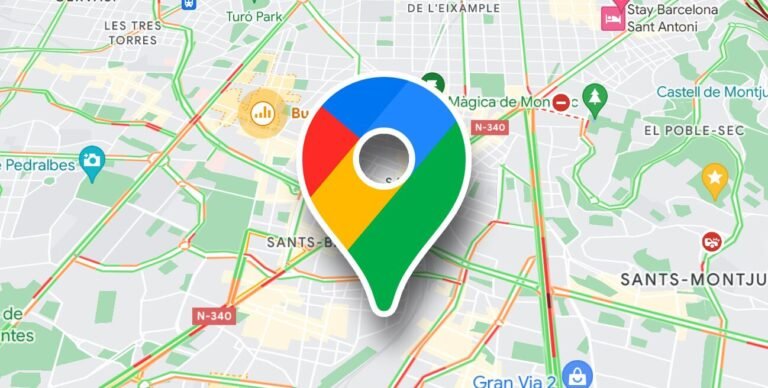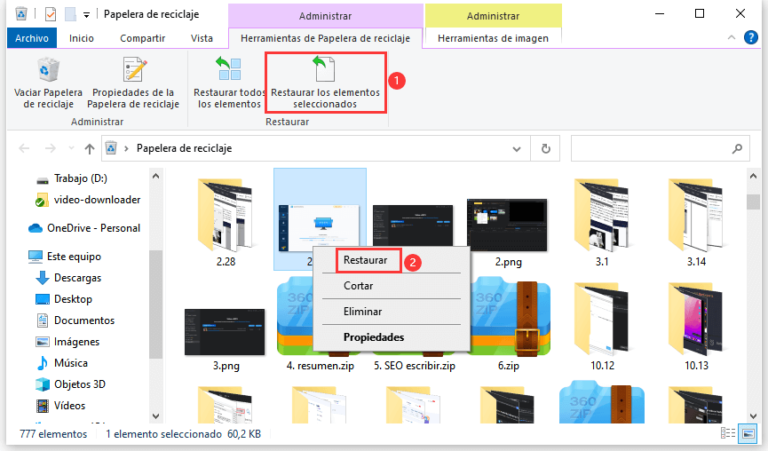Cómo usar una aplicación de control remoto para TV Vizio
✅Descarga la app Vizio SmartCast, conéctala a la misma red Wi-Fi que tu TV, sincroniza y ¡controla tu televisor fácilmente desde tu smartphone!
Para usar una aplicación de control remoto para tu TV Vizio, primero debes descargar una aplicación compatible desde la tienda de aplicaciones de tu dispositivo móvil. Las aplicaciones más recomendadas son la Vizio SmartCast™ y la Remote Control for Vizio TV. Estas aplicaciones te permitirán controlar diversas funciones de tu televisor directamente desde tu smartphone o tablet.
A continuación, se detallará paso a paso cómo configurar y utilizar una aplicación de control remoto para TV Vizio, enfocándonos principalmente en la aplicación Vizio SmartCast™, que es la oficial y más completa.
Pasos para configurar la aplicación Vizio SmartCast™
- Descarga e instala la aplicación: Ve a la Google Play Store o Apple App Store y busca «Vizio SmartCast™». Descarga e instala la aplicación en tu dispositivo móvil.
- Conecta tu dispositivo y TV a la misma red Wi-Fi: Asegúrate de que tanto tu dispositivo móvil como tu TV Vizio estén conectados a la misma red Wi-Fi para que puedan comunicarse correctamente.
- Abre la aplicación y crea una cuenta: Abre la aplicación Vizio SmartCast™. Si es la primera vez que la usas, tendrás que crear una cuenta o iniciar sesión si ya tienes una.
- Empareja tu dispositivo con el TV: La aplicación te guiará a través del proceso de emparejamiento. Selecciona tu TV Vizio de la lista de dispositivos disponibles y sigue las instrucciones en pantalla para completar el emparejamiento.
- Comienza a usar el control remoto: Una vez emparejado, podrás usar tu dispositivo móvil como un control remoto para tu TV Vizio. Navega por los menús, ajusta el volumen, cambia de canal y accede a aplicaciones de streaming directamente desde tu dispositivo móvil.
Funciones adicionales de la aplicación Vizio SmartCast™
Además de las funciones básicas de control remoto, la aplicación Vizio SmartCast™ ofrece varias características adicionales que mejoran la experiencia de usuario:
- Control por voz: Usa comandos de voz para controlar tu TV, como cambiar de canal o abrir aplicaciones específicas.
- Streaming de contenido: Transmite contenido desde tu dispositivo móvil a tu TV, incluyendo videos, fotos y música.
- Acceso a aplicaciones: Accede y controla aplicaciones de streaming como Netflix, Hulu y YouTube directamente desde la aplicación.
- Guía de TV: Consulta la guía de programación y configura grabaciones en dispositivos compatibles.
Con estos pasos y funciones adicionales, puedes maximizar el uso de tu TV Vizio y disfrutar de una experiencia de entretenimiento más cómoda y completa.
Pasos para configurar la aplicación de control remoto en tu TV Vizio
Configurar una aplicación de control remoto en tu TV Vizio es sencillo y te brindará una experiencia más cómoda al manejar tu televisor desde tu dispositivo móvil. A continuación, te presento los pasos que debes seguir para llevar a cabo la configuración de manera exitosa:
1. Descarga la aplicación de control remoto
Lo primero que debes hacer es descargar la aplicación de control remoto oficial de Vizio en tu dispositivo móvil. Puedes encontrarla en la App Store si utilizas un dispositivo iOS o en Google Play Store si tienes un dispositivo Android.
2. Conexión a la misma red Wi-Fi
Asegúrate de que tu dispositivo móvil y tu TV Vizio estén conectados a la misma red Wi-Fi. Esta es una condición indispensable para que la aplicación funcione correctamente y pueda comunicarse con tu televisor de manera efectiva.
3. Inicia la aplicación y busca tu TV
Abre la aplicación de control remoto en tu dispositivo móvil y sigue las instrucciones para buscar tu TV Vizio en la red. Generalmente, la aplicación escaneará automáticamente los dispositivos disponibles y te mostrará una lista para que selecciones tu televisor.
4. Sincronización con tu TV Vizio
Una vez que hayas seleccionado tu TV en la lista, sigue los pasos que te indique la aplicación para completar el proceso de sincronización. Esto puede implicar ingresar un código que aparecerá en tu televisor para establecer la conexión entre ambos dispositivos.
5. ¡Listo para usar!
Una vez finalizada la configuración, ya estarás listo para utilizar la aplicación de control remoto en tu TV Vizio. Podrás cambiar de canal, ajustar el volumen, acceder a aplicaciones de streaming y muchas otras funciones directamente desde tu dispositivo móvil.
Siguiendo estos simples pasos, podrás disfrutar de la comodidad y versatilidad que ofrece una aplicación de control remoto en tu TV Vizio. ¡No más búsquedas interminables del control remoto tradicional!
Solución de problemas comunes al usar la aplicación de control remoto
Una vez que has descargado e instalado la aplicación de control remoto para tu TV Vizio, es posible que te enfrentes a algunos problemas comunes que pueden dificultar su funcionamiento. A continuación, se presentan algunas soluciones para resolver estos inconvenientes:
Conexión intermitente o pérdida de conexión
Si experimentas una conexión intermitente entre la aplicación y tu TV Vizio, asegúrate de que ambos dispositivos estén conectados a la misma red Wi-Fi. Además, verifica que no haya interferencias de otros dispositivos cercanos que puedan estar afectando la señal. Reiniciar la aplicación y el televisor también puede ayudar a restablecer la conexión.
Funciones que no responden
En caso de que algunas funciones de la aplicación no respondan como deberían, prueba reiniciando la aplicación o incluso desinstalándola y volviéndola a instalar. Asegúrate de que la aplicación esté actualizada a la última versión disponible, ya que las actualizaciones suelen corregir errores y mejorar la compatibilidad con los dispositivos.
Problemas de emparejamiento
Si tienes dificultades para emparejar la aplicación con tu TV Vizio, verifica que ambos dispositivos estén encendidos y dentro del rango de conexión. Revisa también que el televisor esté en modo de emparejamiento y sigue los pasos indicados en la aplicación para completar el proceso de emparejamiento.
Retraso en la respuesta
Si experimentas un retraso en la respuesta al utilizar la aplicación de control remoto, puede deberse a la calidad de la señal Wi-Fi o a la carga del dispositivo móvil. Intenta acercarte al enrutador Wi-Fi para mejorar la señal o cierra aplicaciones en segundo plano en tu dispositivo que puedan estar consumiendo recursos.
Al seguir estas recomendaciones, podrás resolver la mayoría de los problemas comunes que puedan surgir al utilizar una aplicación de control remoto para tu TV Vizio, garantizando una experiencia de uso más fluida y satisfactoria.
Preguntas frecuentes
¿Cómo puedo configurar la aplicación de control remoto para mi TV Vizio?
Para configurar la aplicación de control remoto, asegúrate de que tu dispositivo móvil esté conectado a la misma red Wi-Fi que tu TV Vizio y sigue las instrucciones de la aplicación.
¿Qué funciones puedo controlar con la aplicación de control remoto?
Con la aplicación de control remoto, podrás cambiar de canal, ajustar el volumen, encender y apagar la TV, y acceder a las funciones inteligentes de tu TV Vizio.
¿Puedo utilizar la aplicación de control remoto si pierdo el control remoto físico de mi TV Vizio?
Sí, puedes utilizar la aplicación de control remoto como una alternativa si pierdes el control remoto físico de tu TV Vizio.
¿La aplicación de control remoto es compatible con todos los modelos de TV Vizio?
La compatibilidad de la aplicación de control remoto puede variar según el modelo de tu TV Vizio, asegúrate de verificar la lista de dispositivos compatibles.
¿Es necesario tener una cuenta para utilizar la aplicación de control remoto?
Para algunas funciones avanzadas, como el control por voz, es posible que necesites crear una cuenta en la aplicación de control remoto.
¿Cómo puedo solucionar problemas de conexión entre la aplicación de control remoto y mi TV Vizio?
Si tienes problemas de conexión, asegúrate de que ambos dispositivos estén en la misma red Wi-Fi, reinicia la aplicación y verifica que tu TV esté actualizada.
| Configuración | Funciones | Compatibilidad | Cuentas | Solución de problemas |
|---|---|---|---|---|
| Conectar a la misma red Wi-Fi | Cambiar de canal, ajustar volumen, encender y apagar | Varía según el modelo | Algunas funciones avanzadas pueden requerir cuenta | Reiniciar la aplicación y verificar actualizaciones |
¡Déjanos tus comentarios si tienes alguna otra pregunta sobre cómo usar la aplicación de control remoto para TV Vizio! No olvides revisar más artículos relacionados en nuestra web.